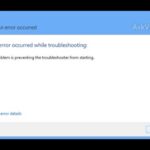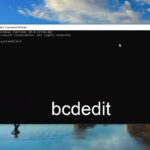Hola a todos, ¿cómo están? Soy Mr.Win32 y les traigo otro tutorial rápido. En el tutorial de hoy les mostraré cómo resolver el mensaje de error de actualización de Windows 10 que dice que la instalación falló en la segunda fase de arranque con el error «Operación pre OOBE».
Así que si están teniendo este problema, espero poder abordarlo sin demasiados problemas. Vamos a comenzar abriendo el menú de inicio y escribiendo «configuración» en el cuadro de búsqueda. Una vez allí, selecciona «solución de problemas» en la parte izquierda y luego haz clic en «Windows Update» y ejecuta el solucionador de problemas.
Si se detectan cambios pendientes que requieren reinicio, selecciona «Reiniciar ahora». Si hay algo más en esta ventana, verifica si te pide reiniciar y sigue las instrucciones. Una vez reiniciado el equipo, esperemos que el problema se haya resuelto.
Si aún sigues experimentando problemas después de reiniciar, puedes intentar abrir el editor del registro. Para hacer esto, haz clic en el botón de inicio y escribe «regedit» en el cuadro de búsqueda. Selecciona «Editor del Registro» y ejecútalo como administrador.
Antes de hacer cualquier modificación en el registro, te recomendaría crear una copia de seguridad. Para hacerlo, haz clic en «Equipo» en la parte superior de la ventana del Editor del Registro, luego ve a «Archivo» y selecciona «Exportar». Nombre el archivo y elige dónde guardarlo.
Una vez que hayas creado la copia de seguridad, expande la carpeta «HKEY_LOCAL_MACHINE», luego «Software» y luego «Microsoft». Haz clic en la carpeta «Provisioning» una vez para resaltarlo y luego haz clic derecho y selecciona «Exportar». Guarda este archivo con el mismo nombre que el anterior en el escritorio o en otro lugar conveniente.
Ahora, haz clic derecho en la carpeta «Provisioning» y selecciona «Permisos». En la ventana emergente, haz clic en «Configuración avanzada», donde dice «Control total» debajo de «Para permisos especiales o configuración avanzada, haz clic aquí».
En el cuadro que aparece, escribe «administrators» y haz clic en «Comprobar nombres». Asegúrate de que diga «administrators» como se muestra en la pantalla. Haz clic en «Aceptar» y luego marca la casilla que dice «Reemplazar propietario en subcontenedores y objetos». Haz clic en «Aplicar» y luego en «Aceptar».
Antes de hacer clic en «Aceptar», también marca la casilla que dice «Deshabilitar herencia». En la siguiente ventana emergente, selecciona la primera opción que dice «Convertir los permisos heredados en permisos explícitos en este objeto». Haz clic en «Aplicar».
Ahora, marca la casilla que dice «Reemplazar todas las entradas de permisos de objetos secundarios heredables con entradas de permisos heredables desde este objeto». Haz clic en «Aplicar» y te aparecerá una ventana emergente de seguridad. Haz clic en «Sí».
Una vez hecho esto, haz clic en «Aceptar». Ahora puedes cerrar el Editor del Registro. Haz clic derecho en la carpeta «Provisioning» nuevamente y selecciona «Cambiar nombre». Agrega «.old» al final del nombre para renombrar la carpeta.
Finalmente, reinicia tu computadora y comprueba si el problema se ha solucionado. Espero que este tutorial haya sido útil para resolver tu problema. Gracias por leer y nos vemos en el próximo tutorial. ¡Adiós!




![Cómo solucionar problemas de la cámara en Windows 10 [Tutorial] Cómo solucionar problemas de la cámara en Windows 10 [Tutorial]](https://win32diskimager.es/wp-content/uploads/2023/10/como-solucionar-problemas-de-la-150x150.jpg)

![Solución Error 0x80070057 en Windows [Tutorial] Solución Error 0x80070057 en Windows [Tutorial]](https://win32diskimager.es/wp-content/uploads/2023/10/solucion-error-0x80070057-en-win-150x150.jpg)